win10 isoжҖҺд№Ҳе®үиЈ… ISOй•ңеғҸдёӯж·»еҠ иҜӯиЁҖеҢ…зҡ„и§ЈеҶіж–№жі•
жқҘжәҗпјҡUеӨ§дҫ ж—¶й—ҙпјҡ2015-07-02 жөҸи§Ҳпјҡ566
гҖҖгҖҖеҫ®иҪҜеҗ‘Win10йў„и§ҲзүҲз”ЁжҲ·жҺЁйҖҒBuild 9879жӣҙж–°пјҢиҜҘзүҲжң¬жҸҗдҫӣдәҶWin10йў„и§ҲзүҲ9879е®ҳж–№ISOй•ңеғҸдёӢиҪҪгҖӮеӣ жӯӨпјҢеҫҲеӨҡз”ЁжҲ·д№ҹйғҪзҺҮе…ҲдҪ“йӘҢдәҶгҖӮдҪҶиҝҳжҳҜжңүеҫҲеӨҡз”ЁжҲ·дёҚзҹҘйҒ“еҰӮдҪ•е®үиЈ…д»ҘеҸҠеҰӮдҪ•еңЁISOй•ңеғҸдёӯж·»еҠ иҜӯиЁҖеҢ…гҖӮдёӢйқўпјҢUеӨ§дҫ е°Ҹзј–е°ұз»ҷеӨ§е®¶е…·дҪ“иҜҙиҜҙwin10 isoжҖҺд№Ҳе®үиЈ…д»ҘеҸҠISOй•ңеғҸдёӯж·»еҠ иҜӯиЁҖеҢ…зҡ„и§ЈеҶіж–№жі•гҖӮ
гҖҖгҖҖжҺЁиҚҗпјҡUеӨ§дҫ Uзӣҳе®үиЈ…Win10зі»з»ҹжҝҖжҙ»ж•ҷзЁӢ
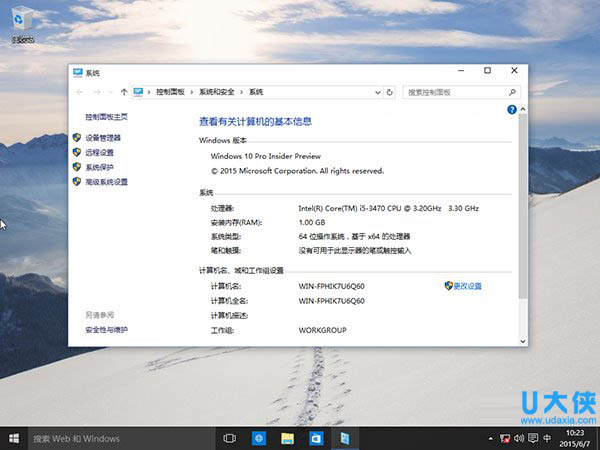
win10 isoжҖҺд№Ҳе®үиЈ…
гҖҖгҖҖйңҖиҰҒзҡ„жқҗж–ҷпјҡ
гҖҖгҖҖ1гҖҒ иӢұж–ҮWin10йў„и§ҲзүҲиӢұж–ҮеҺҹзүҲISOй•ңеғҸгҖӮ
гҖҖгҖҖ2гҖҒ иҰҒйӣҶжҲҗзҡ„дёӯж–ҮиҜӯиЁҖеҢ…гҖӮ
гҖҖгҖҖ3гҖҒ ISOжү“еҢ…иҪҜ件пјҢеҸҜз”ЁиҪҜзўҹйҖҡ;
гҖҖгҖҖ4гҖҒ еҸҜеӨ„зҗҶwimжҳ еғҸж–Ү件зҡ„dismе·Ҙе…·гҖӮWin8д»ҘдёҠзүҲжң¬йғҪе·ІеҢ…еҗ«пјҢе»әи®®еңЁWindows10йў„и§ҲзүҲдёӯж“ҚдҪңгҖӮ
гҖҖгҖҖеҲ¶дҪңжӯҘйӘӨпјҡ
гҖҖгҖҖ1гҖҒ и§ЈеҺӢжҲ–жҸҗеҸ–ISOй•ңеғҸдёӯзҡ„sources\install.wimж–Ү件
гҖҖгҖҖиҝҷйҮҢеҒҮи®ҫwimж–Ү件и·Ҝеҫ„дёәпјҡE:\sources\install.wim
гҖҖгҖҖ2гҖҒ жҢӮиҪҪwimж–Ү件дёӯзҡ„第дёҖдёӘжҳ еғҸгҖӮ
гҖҖгҖҖж–°е»әжҢӮиҪҪзӣ®ж ҮдҪҚзҪ®пјҢжҜ”еҰӮE:\mountгҖӮд»Ҙз®ЎзҗҶе‘ҳиә«д»ҪиҝҗиЎҢCMDпјҢиҫ“е…Ҙд»ҘдёӢе‘Ҫд»ӨеӣһиҪҰпјҢжіЁж„ҸдёҚиҰҒдёўжҺүз©әж јгҖӮ
гҖҖгҖҖDism /Mount-Image /ImageFile:E:\sources\install.wim /index:1 /MountDir:E:\mount
гҖҖгҖҖжіЁпјҡindexиЎЁзӨәжҳ еғҸзј–еҸ·гҖӮ第дёҖдёӘжҳҜдё“дёҡзүҲпјҢ第дәҢдёӘжҳҜ家еәӯзүҲпјҢе—ҜпјҢе…¶е®һдёҖзӣҙйғҪжңү家еәӯзүҲгҖӮ
гҖҖгҖҖ3гҖҒ йӣҶжҲҗиҜӯиЁҖеҢ…
гҖҖгҖҖеҒҮи®ҫиҜӯиЁҖеҢ…ж–Ү件жҢүи·Ҝеҫ„дёәпјҡE:\x64_zh-cn_lp.cabгҖӮеҶҚж–°е»әдёҖдёӘдёҙж—¶ж–Ү件еӨ№пјҢеҒҮи®ҫи·Ҝеҫ„дёәE:\tempгҖӮ然еҗҺиҫ“е…ҘдёӢйқўзҡ„е‘Ҫд»ӨеӣһиҪҰеҚіеҸҜ
гҖҖгҖҖDism /Image:E:\mount /ScratchDir:E:\temp /Add-Package /PackagePath:E:\x64_zh-cn_lp.cab
гҖҖгҖҖ4гҖҒ и®ҫзҪ®й»ҳи®ӨиҜӯиЁҖ
гҖҖгҖҖиҫ“е…ҘдёӢйқўзҡ„е‘Ҫд»Ө并еӣһиҪҰ
гҖҖгҖҖDism /Image:E:\mount /Set-SKUIntlDefaults:zh-CN
гҖҖгҖҖз”ЁиҝҷдёҖжқЎе‘Ҫд»Өе°ұеҸҜд»Ҙе…ЁйғЁи®ҫзҪ®дәҶпјҢеҪ“然пјҢиҝҷйҮҢйқўжңүеҫҲеӨҡжқЎйЎ№зӣ®пјҢйғҪеҸҜдёҖдёҖеҚ•зӢ¬и®ҫзҪ®пјҢзӮ№жӯӨжҹҘзңӢеҸӮиҖғж–Үз« гҖӮ
гҖҖгҖҖ5гҖҒ жҸҗдәӨдҝ®ж”№гҖӮиҫ“е…ҘдёӢйқўзҡ„е‘Ҫд»ӨеӣһиҪҰ
гҖҖгҖҖDism /Unmount-Image /MountDir:E:\mount /Commit
гҖҖгҖҖ6гҖҒ з”ҹжҲҗISOй•ңеғҸ
гҖҖгҖҖиҝҷйҮҢйҮҮз”ЁиҪҜзўҹйҖҡгҖӮз”ЁиҪҜзўҹйҖҡжү“ејҖеҺҹзүҲISOй•ңеғҸпјҢеңЁиҪҜ件дёҠйғЁеҢәеҹҹе°Ҷsources\install.wimеҲ йҷӨпјҢеңЁдёӢйғЁжүҫеҲ°йӣҶжҲҗеҘҪиҜӯиЁҖеҢ…зҡ„install.wimжӢ–еҲ°дёҠйқўгҖӮжңҖеҗҺеҸҰеӯҳдёәпјҢеӨ§еҠҹе‘ҠжҲҗгҖӮеҰӮжһңиҰҒжұүеҢ–е®үиЈ…з•ҢйқўпјҢйңҖиҰҒжұүеҢ–winpeпјҢжҲ‘们иҝҳзјәе°‘жқҗж–ҷгҖӮзӣҙжҺҘжҠҠеҲ¶дҪңеҘҪзҡ„install.wimж”ҫеҲ°10130дёӯж–Үй•ңеғҸдёӯд№ҹжҳҜеҸҜд»Ҙзҡ„гҖӮ
гҖҖгҖҖд»ҘдёҠе°ұжҳҜwin10 isoжҖҺд№Ҳе®үиЈ…д»ҘеҸҠISOй•ңеғҸдёӯж·»еҠ иҜӯиЁҖеҢ…зҡ„и§ЈеҶіж–№жі•пјҢжӣҙеӨҡзІҫеҪ©еҶ…容继з»ӯе…іжіЁUеӨ§дҫ е®ҳзҪ‘гҖӮ
зӣёе…іж–Үз«
-

-
Win10зҰҒжӯўжҳҫзӨәеҸҜ移еҠЁзЈҒзӣҳеӣҫж Үзҡ„и§ЈеҶіж–№жі•
2015-04-20 2024
-

-
win10жҖҺд№Ҳжё…зҗҶcзӣҳпјҹwin10жё…зҗҶcзӣҳзҡ„ж–№жі•
2016-09-23 3051
-

-
Win10зі»з»ҹж—¶й—ҙдёҚдјҡиҮӘеҠЁеҗҢжӯҘзҡ„и§ЈеҶіж–№жі•
2018-10-31 2002
-

-
Win10еҲҶиҫЁзҺҮи®ҫзҪ®зҡ„еёёи§Ғй—®йўҳи§ЈеҶіж–№жі•
2015-10-08 2111
-

-
win10жӯЈејҸзүҲжҝҖзҡ„дёӨеӨ§жҠҖе·§
2015-09-21 1679
-

-
Win10зі»з»ҹжӣҙж–°ж—¶еҚЎдҪҸзҡ„и§ЈеҶіж–№жі•
2016-07-11 2224
-

-
Win7еҚҮзә§Win10еӣҫж–Үж•ҷзЁӢ
2015-04-07 6254
-

-
еҫ®иҪҜжӯЈеҜ№Win10йў„и§ҲзүҲ10130иҝӣиЎҢеҶ…йғЁжөӢиҜ•
2015-05-29 505
-

-
Win10зі»з»ҹиҝӣиЎҢжӣҙж–°ж—¶еҮәзҺ°й”ҷиҜҜ0x8000ffffеҰӮдҪ•и§ЈеҶіпјҹ
2019-07-29 3966
-

-
Win10зі»з»ҹйҖҡиҝҮе•Ҷеә—дёӢиҪҪеә”з”ЁжҸҗзӨә0x80070002й”ҷиҜҜ...
2019-08-22 465
